【3DCG】うねうねメタボールエフェクトの作り方【C4D】
STEP1
球体を作成し、サイズを50cm、20面体に変更。わかりやすいようにビュー画面の表示からクイックシェーディング(線)に変更しておきます。

STEP2
MoGraph > クローナー からオブジェクトを作成し、球体を複製します。クローナーはグリッド配列で5×5×4程度で用意し、サイズも重ならない程度に大きくしておきます。
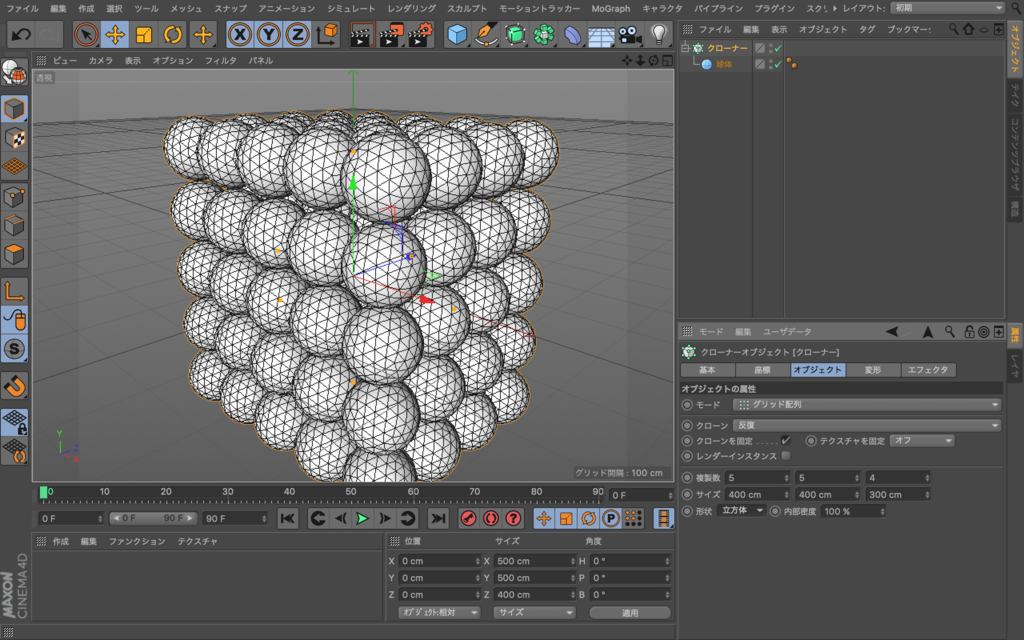
STEP3
オブジェクトパレットのクローナを選択した状態で、MoGraph > エフェクタ >ランダム を選び、クローナーにランダムエフェクトを適用します。ランダムエフェクトのパラメータからスケールと均等スケールにチェックを入れ、スケールを0.8に設定。位置の数値も変更します。同じくランダムのエフェクタからランダムモードをノイズに変更し、アニメーションを再生すると動くことを確認しておきます。

STEP4
作成 > モデリング > メタボール を選択し、クローナーをメタボールの子オブジェクトにします。メタボールのパラメーターは影響力170%くらい、指数関数で減衰にチェックを入れておきましょう。エディタでの分割数は15cm程度、レンダリングでの分割数は5cm程度に設定していますが、できるだけ小さな値の方が滑らかなモデルができます。アニメーションをさせると…うねうね動くと思います。

STEP4
新規マテリアルを作成し、カラーから画像のようにグラデーションを設定します。

以上で、なんだかちょっとキモチ悪いメタボールさんの基本は完成です。ここからはレンダリングしながら細かな数値をいじってみたり、ライティング作ってみたり、いろいろと遊んでみてください!
ちなみに私は、スケッチ風のレンダリングにしてフォトショップで編集してみました!


以上、遊んでみてくださいね!